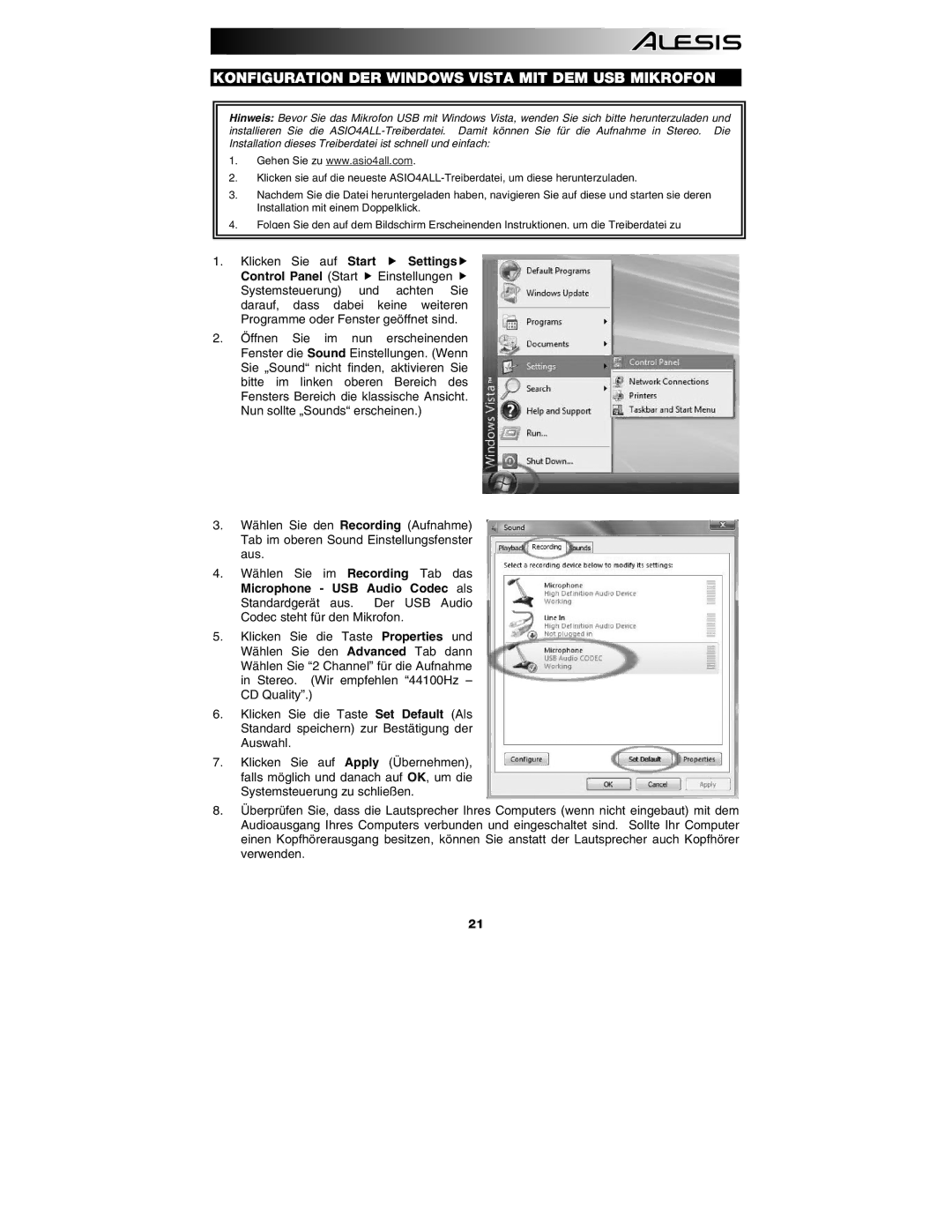KONFIGURATION DER WINDOWS VISTA MIT DEM USB MIKROFON
Hinweis: Bevor Sie das Mikrofon USB mit Windows Vista, wenden Sie sich bitte herunterzuladen und installieren Sie die
1.Gehen Sie zu www.asio4all.com.
2.Klicken sie auf die neueste
3.Nachdem Sie die Datei heruntergeladen haben, navigieren Sie auf diese und starten sie deren Installation mit einem Doppelklick.
4.Folgen Sie den auf dem Bildschirm Erscheinenden Instruktionen, um die Treiberdatei zu
1. Klicken Sie auf | Start | Settings |
Control Panel (Start | Einstellungen | |
Systemsteuerung) | und achten Sie | |
darauf, dass dabei keine weiteren Programme oder Fenster geöffnet sind.
2.Öffnen Sie im nun erscheinenden Fenster die Sound Einstellungen. (Wenn Sie „Sound“ nicht finden, aktivieren Sie bitte im linken oberen Bereich des Fensters Bereich die klassische Ansicht. Nun sollte „Sounds“ erscheinen.)
3.Wählen Sie den Recording (Aufnahme) Tab im oberen Sound Einstellungsfenster aus.
4.Wählen Sie im Recording Tab das Microphone - USB Audio Codec als Standardgerät aus. Der USB Audio Codec steht für den Mikrofon.
5.Klicken Sie die Taste Properties und Wählen Sie den Advanced Tab dann Wählen Sie “2 Channel” für die Aufnahme in Stereo. (Wir empfehlen “44100Hz – CD Quality”.)
6.Klicken Sie die Taste Set Default (Als Standard speichern) zur Bestätigung der Auswahl.
7.Klicken Sie auf Apply (Übernehmen), falls möglich und danach auf OK, um die Systemsteuerung zu schließen.
8.Überprüfen Sie, dass die Lautsprecher Ihres Computers (wenn nicht eingebaut) mit dem Audioausgang Ihres Computers verbunden und eingeschaltet sind. Sollte Ihr Computer einen Kopfhörerausgang besitzen, können Sie anstatt der Lautsprecher auch Kopfhörer verwenden.
21